Bài viết được tư vấn chuyên môn bởi ông Võ Văn Hiếu – Giám đốc kỹ thuật của Trung tâm sửa chữa điện lạnh – điện tử Limosa
Trong quá trình sử dụng phần mềm Excel, đôi lúc bạn sẽ vô tình gặp phải trường hợp file Excel bỗng nhiên bị trắng, không hiển thị nội dung, kể cả khi bạn đã tắt đi và mở lại trang tính nhiều lần vẫn bị lỗi tương tự. Để tìm hiểu nguyên nhân và cách khắc phục file Excel bị trắng thì hãy cùng Trung tâm sửa chữa điện lạnh – điện tử Limosa tìm hiểu thông qua bài viết dưới đây nhé!

MỤC LỤC
1. Những nguyên nhân khiến file Excel bị trắng:
Dưới đây là một vài nguyên nhân thường gặp khiến cho file Excel bị trắng và không đọc được dữ liệu:
- Do trang tính hoặc bảng tính vô tình bị ẩn đi.
- Do tính năng tăng tốc phần cứng đang được bật.
- Do add-ins bị lỗi.
- Do bộ Office bị lỗi.
- Do tính năng Dynamic Data Exchange (DDE) cho phép truyền dữ liệu giữa các ứng dụng đang được bật.
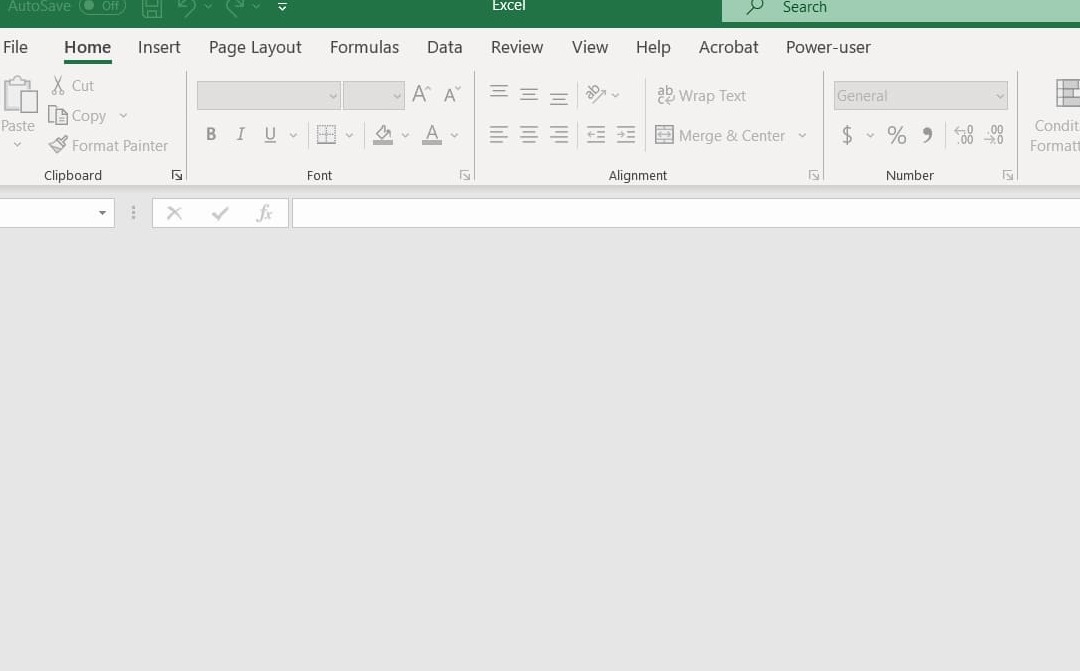
2. Cách khắc phục file excel bị trắng:
- Bỏ ẩn trang tính
Trước tiên, bạn hãy thao tác bỏ ẩn trang tính và kiểm tra xem file excel đã hết lỗi chưa.
Bước 1: Tại giao diện chính của Excel, bạn nhấn vào tab View.
Bước 2: Tại mục Windows, nhấn chọn Unhide để bỏ ẩn.
Bước 3: Chọn trang tính cần bỏ ẩn và nhấn OK để xác nhận thao tác thực hiện.
- Tắt tính năng Add-ins:
Bước 1: Tại giao diện chính của Excel, bạn nhấn vào mục File.
Bước 2: Nhấp chọn mục Options, sau đó chọn Add-ins.
Bước 3: Tại mục Manage, bạn nhấn chọn Excel Add-ins, sau đó nhấn Go.
Tiến hành tick bỏ chọn hết tất cả các mục, sau đó nhấn OK.
Lúc này, hãy kiểm tra lại một lần nữa xem file Excel của bạn có còn bị lỗi không. Nếu file Excel vẫn còn bị lỗi, bạn tiếp tục cách khắc phục file Excel bị trắng bằng việc thực hiện tiếp tục các bước sau đây:
Bước 4: Tại mục Manage, bạn nhấn chọn COM Add-in, sau đó nhấn Go.
- Vô hiệu hóa tăng tốc phần cứng.
Bước 1: Nhấn vào mục File tại giao diện chính của Excel.
Bước 2: Ngay tại mục Options, bạn nhấn chọn Advanced.
Bước 3: Sau khi chọn Advanced, chọn tiếp mục Disable hardware graphics acceleration và nhấn OK để xác nhận.
- Vô hiệu hóa Dynamic Data Exchange.
Bước 1: Vào tab File trên giao diện chính của phần mềm Excel.
Bước 2: Tại mục Options, nhấn chọn Advanced.
Bước 3: Bỏ chọn mục Ignore other applications that use Dynamic Data Exchange (DDE) và nhấn OK để xác nhận.
- Sửa chữa bộ ứng dụng của Office.
Nếu đã thử cả 4 phương pháp ở trên những đều không mang lại hiệu quả và vấn đề vẫn chưa được xử lý, rất có thể bộ Office của bạn đang dùng bị lỗi. Do đó, bạn có thể sử dụng công cụ Repair Office theo hướng dẫn dưới đậy để khắc phục file Excel bị trắng:
Bước 1: Nhấn vào biểu tượng Windows ở góc trái màn hình, tìm kiếm “Control Panel” bằng cách nhập từ khóa trong khung tìm kiếm. Sau đó, nhấn chọn Control Panel.
Bước 2: Tại mục Programs, bạn hãy nhấn chọn vào Uninstall a Program.
Bước 3: Tìm đến bộ cài đặt Micriosoft Office và nhấn Change.
Bước 4: Sau đó sẽ có một cửa sổ hiện lên, bạn hãy chọn Online Repair và nhấn chọn Repair để khắc phục lỗi.
- Sử dụng Arrange All.
Bước 1: Vào tab View tại giao diện chính của Excel.
Bước 2: Nhấn chọn Arrange All tại mục Windows.
Bước 3: Ở cửa sổ Arrange All hiện ra, nhấn chọn ô Windows of active workbook.
Bước 4: Nhấp OK để tiến hành xác nhận.
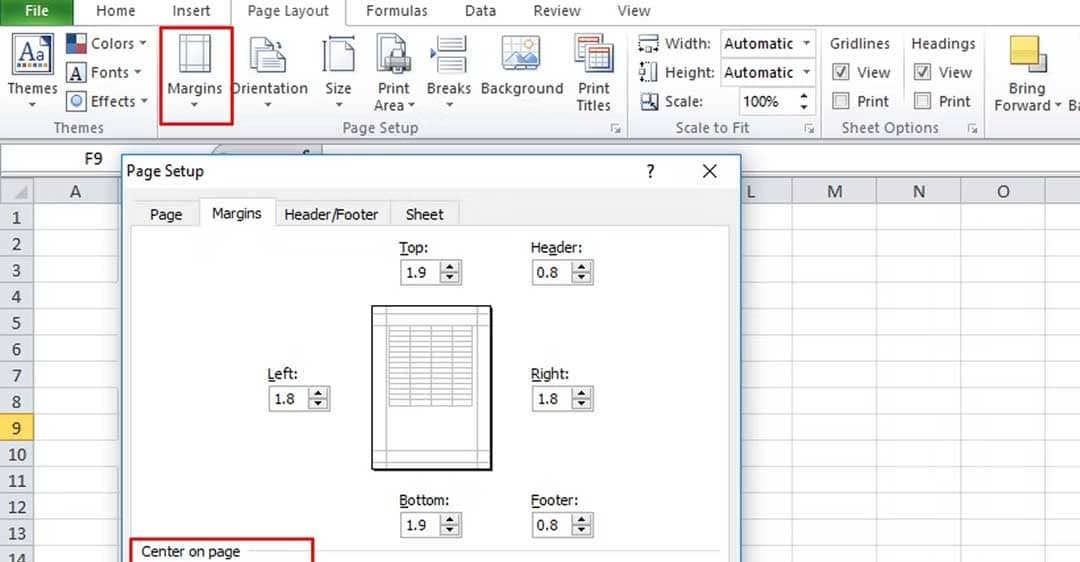
3. Tại sao nên lựa chọn Trung tâm sửa chữa điện lạnh – điện tử Limosa khi cần hướng dẫn cách khắc phục file excel bị trắng:
Trong quá trình sử dụng phần mềm excel, bạn sẽ không thể tránh khỏi các lỗi thường gặp. Chẳng hạn như lỗi file excel bị trắng như chúng tôi đã đề cập ở trên. Vì vậy, hãy lưu ngay thông tin Trung tâm sửa chữa điện lạnh – điện tử Limosa để khi cần thiết với những lý do sau đây nhé:
Với bất kỳ vấn đề nào gặp phải khi sử dụng phần mềm Excel, đặc biệt là vấn đề file excel bỗng nhiên bị trắng mà bạn đang lo lắng vẫn chưa biết cách giải quyết như thế nào, bạn hãy liên hệ ngay đến Trung tâm sửa chữa điện lạnh – điện tử Limosa để được hỗ trợ hướng dẫn cách khắc phục file excel bị trắng nhanh chóng nhất và sớm nhất, bởi chúng tôi có đội ngũ kỹ thuật viên chuyên nghiệp, chuyên môn tay nghề cao, kiến thức chuyên sâu, được đào tạo bài bản, có nhiều năm kinh nghiệm trong lĩnh vực sửa chữa điện lạnh – điện tử. Do đó, hoàn toàn có thể đảm bảo cung cấp đến bạn những thông tin và cách khắc phục file excel bị trắng chuẩn xác nhất có thể.
Trên đây là những thông tin chi tiết nhất về cách khắc phục file excel bị trắng và một số nguyên nhân khiến file excel bị trắng mà bạn có thể tham khảo và có thể tự khắc phục tại nhà. Nếu trong trường hợp bạn đã thử qua hết tất cả cách khắc phục đã được đề cập ở trên nhưng vấn đề vẫn chưa được xử lý thì đừng ngần ngại hãy nhanh chóng nhấc máy lên liên hệ ngay đến Trung tâm sửa chữa điện lạnh – điện tử Limosa thông qua số HOTLINE 1900 2276 hoặc truy cập vào trang website Limosa để được tư vấn và hỗ trợ giải đáp thắc mắc và khắc phục vấn đề của bạn nhanh chóng nhất bạn nhé!

 Thời Gian Làm Việc: Thứ 2 - Chủ nhật : 8h - 20h
Thời Gian Làm Việc: Thứ 2 - Chủ nhật : 8h - 20h Hotline: 1900 2276
Hotline: 1900 2276




